L'écran tactile Android ne fonctionne pas? Essayez ces 7 corrections
Added 2019-08-30
Vous touchez probablement l'écran de votre téléphone des centaines de fois par jour. Combiné à sa construction en verre délicate, il n’est donc pas surprenant que les écrans tactiles de smartphone soient l’un des composants les plus courants.
Mais un mauvais écran tactile n’est pas toujours le résultat d’une défaillance matérielle. Si souvent l’écran tactile de votre téléphone ne répond pas ou est totalement défectueux, vous pouvez faire beaucoup avant de faire appel à un professionnel.
Voici quelques solutions à essayer si l’écran tactile de votre téléphone Android ne fonctionne pas.
1. L’écran tactile de votre téléphone est-il vraiment cassé?
Tout d’abord, vous devez exclure la possibilité d’un bogue logiciel. Vous pouvez effectuer plusieurs opérations de dépannage pour le confirmer.
Redémarrez votre téléphone
Un bon vieux redémarrage peut sembler inutile pour résoudre un problème aussi avancé. Cependant, il est souvent beaucoup plus efficace que vous ne le pensez. Le redémarrage de votre téléphone arrête et actualise tous les services d'arrière-plan, ce qui pourrait s'être bloqué et entraîner votre problème.
Appuyez et maintenez lePuissance bouton pour afficher le menu d'alimentation, puis appuyez surRedémarrer si vous en êtes capable. Si vous ne parvenez pas à toucher l’écran pour sélectionner l’option, vous pouvez maintenir la touche enfoncée sur la plupart des appareils. Puissance pendant quelques secondes pour éteindre votre téléphone.
Démarrer en mode sans échec
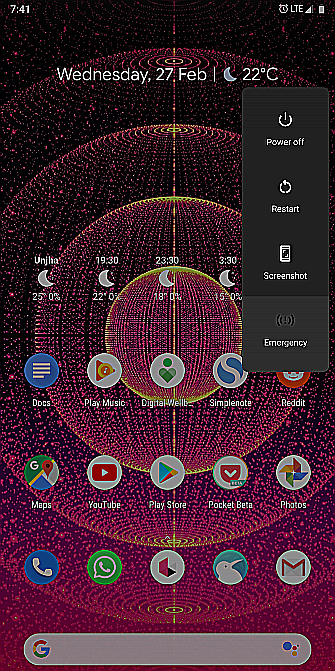
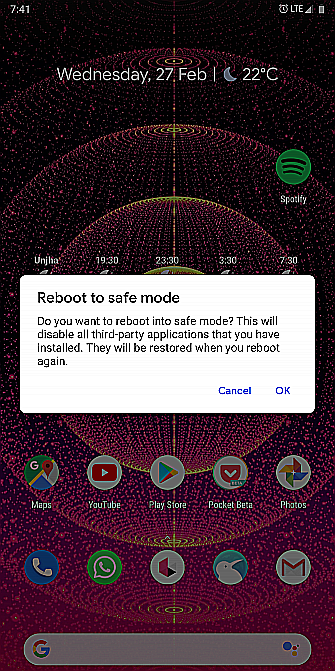
Le mode sans échec d’Android vous permet d’utiliser votre téléphone uniquement avec le logiciel original fourni, ce qui supprime tous les services et applications que vous avez installés. Si votre affichage fonctionne normalement en mode sans échec, une application tierce est probablement en cause ici.
Pour passer en mode sans échec sur la plupart des nouveaux appareils Android, maintenez la touche enfoncée.bouton d'alimentation. Dans l'invite résultante, touchez et maintenez la toucheÉteindre bouton. Une fois l'invite à entrer en mode sans échec, appuyez surAcceptez et votre téléphone va bientôt redémarrer. Pour quitter le mode sans échec, répétez la procédure en sélectionnant leRedémarrer option à la place.
Diagnostiquer votre affichage
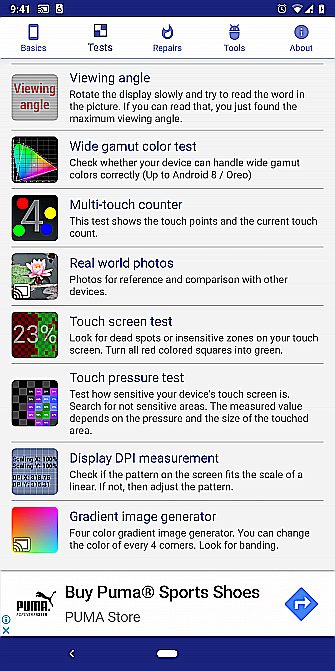
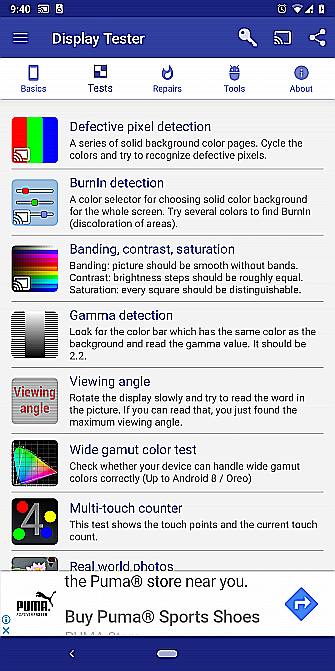
Vous trouverez toute une gamme d'applications sur le Play Store que vous pouvez installer pour diagnostiquer votre affichage. Ils sont conçus pour identifier précisément ce qui ne va pas avec l’écran tactile de votre téléphone. Nous vous recommandons d’essayer un testeur simplement appelé Display Tester.
Lorsque vous lancez Display Tester, allez dans sonDes tests languette. Ici, vous avez la possibilité de tester de nombreux aspects. L'application peut détecter les pixels morts, les rémanences sur les écrans OLED, si le contraste et la saturation sont précis, si vous avez plusieurs états tactiles, etc.
Si vous obtenez des résultats positifs aux tests tactiles, vous devez passer en revue toutes les applications récemment installées ou envisager de réinitialiser les paramètres d'usine. Étant donné que votre écran tactile a fonctionné comme prévu dans des circonstances spéciales, une application tierce en est probablement la cause première.
Télécharger: Testeur d'affichage (Gratuit) |Testeur d'affichage Pro Unlocker (1,49 $)
2. Retirez le protecteur d'écran
De nombreuses personnes appliquent un film de protection d'écran sur leur téléphone pour renforcer la sécurité contre les chutes et les égratignures. Mais cette même feuille de plastique ou de verre pourrait empêcher vos signaux tactiles d’atteindre le panneau d’affichage.
Si l’écran de votre téléphone s’allume, essayez d’enlever le protecteur. Bien sûr, cela ne garantit pas un correctif. Cependant, cela pourrait augmenter le taux de réponse sur un écran déjà faible.
3. Améliorer artificiellement la latence de l’écran
Pour les affichages fonctionnant partiellement, vous pourrez peut-être améliorer la latence de l'écran avec une application tierce.
Touchscreen Repair est une application légère qui calibre votre écran pour réduire les temps de réponse. L'application vous demande de taper successivement sur plusieurs sections de l'écran tactile. En fonction des éléments internes de votre téléphone, il réduit alors artificiellement la latence autant que possible.
L'efficacité de la réparation de l'écran tactile varie en fonction du fabricant de votre téléphone. Certains fabricants OEM livrent avec leurs téléphones avec des taux de réponse optimaux. Dans ces scénarios, la réparation d’écran tactile ne pourra produire aucun résultat significatif. Mais cela vaut la peine d’essayer si rien d’autre n’a encore fonctionné.
Télécharger: Réparation d'écran tactile (Gratuit, version premium disponible)
4. Contrôlez votre téléphone avec des mouvements vocaux ou faciaux
Avec les bonnes applications, vous pouvez naviguer sur votre téléphone entièrement à travers vos mouvements vocaux et faciaux. Bien entendu, ces solutions ne s'appliquent que si l'écran tactile de votre téléphone fonctionne suffisamment pour installer une application à partir du Play Store. Sinon, vous pouvez essayer d'installer l'application sur votre téléphone via l'interface Web du Play Store.
Accès vocal
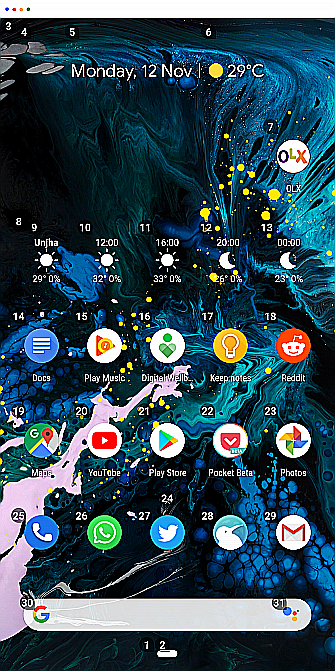
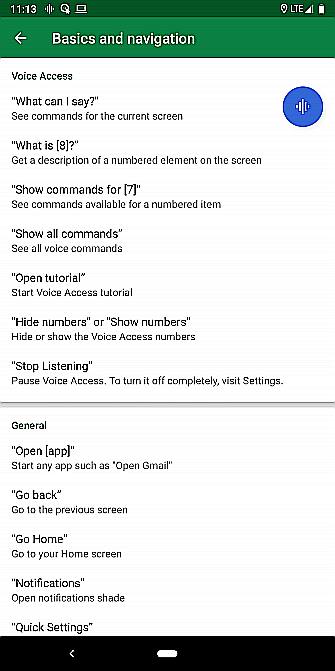
L’application Voice Access de Google écoute vos commandes de manière proactive et attribue un numéro à chaque action disponible à l’écran. Au lieu de toucher une icône d'application ou un élément de menu, il vous suffit d'appeler le chiffre attribué.
Voice Access relie les actions fondamentales à des phrases fixes. Vous pouvez donc dire «écran en bas» pour vous déplacer dans les pages et «revenir en arrière» pour revenir à l'écran précédent, par exemple.
Télécharger: Accès vocal (Libre)
Souris faciale Eva
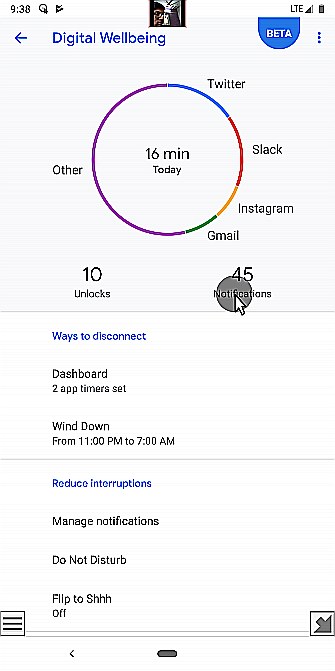
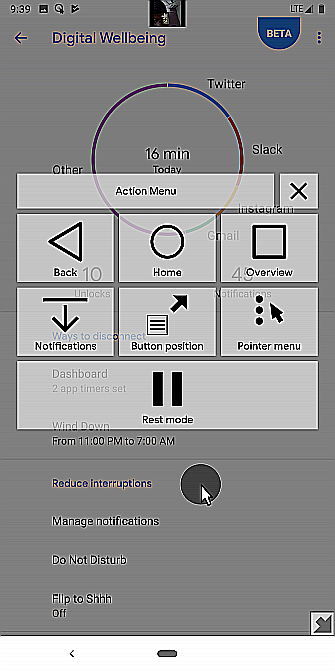
Cette application fait exactement ce que son nom suggère. Il ajoute un curseur virtuel sur votre écran que vous pouvez manipuler avec votre visage. Pour déplacer le pointeur, il vous suffit de déplacer votre tête dans la direction appropriée.
Lorsque le curseur se trouve sur l'élément que vous souhaitez sélectionner, attendez un instant ou deux avant de saisir le moindre tapotement. Vous avez également la possibilité d'activer un dock pour accéder rapidement à une poignée d'actions essentielles, y compris à la maison et au multitâche.
Télécharger: Souris faciale Eva (Libre)
5. Associez un clavier externe et une souris

Si vous ne parvenez pas à installer d’application en raison de problèmes d’écran, il peut être utile de connecter un clavier et une souris externes. Cela suppose que vous puissiez toujours voir l'écran, cependant.
6. Accident d'eau? Laissez-le sécher

Un accident d'eau peut endommager de manière permanente les éléments internes de votre téléphone si vous le laissez allumé. Ainsi, dans de tels scénarios, la meilleure solution consiste à éteindre l'appareil et à attendre qu'il soit sec.
7. Visitez un centre de service
Avec ces solutions possibles, vous devriez pouvoir espérer réactiver l’écran tactile de votre téléphone s’il ne s’agit que d’un bogue logiciel. Sinon, les applications mentionnées peuvent vous accorder une solution de contournement temporaire.
Sinon, vous devrez vous adresser à un centre de service. Si vous êtes chanceux, un professionnel pourra restaurer les fonctions de l’écran tactile. Sinon, vous devrez remplacer votre téléphone.







